タグの設定
タグ情報を登録したファイルにタイムスタンプ付与してアーカイブすることもできます。登録されたタグ情報はアーカイブ後も検索・閲覧の対象になります。
タグ情報の登録はファイルのアーカイブ実行に必須ではありませんが、電子帳簿保存法の求める「取引年月日・取引金額・取引先」情報での検索要件を満たすには次の方法があります。
ファイル名に3つの情報を含める。(例:20230915-001_5000000円_シンヨコサービス.pdf)
タグに3つの情報を登録する。
帳簿に記録された情報と紐づくキーとなるIDをファイル名に含めるか、タグ情報として登録する。
本マニュアルでは電子帳簿保存法への対応に必要な情報をタグ登録するための設定を案内します。
タグの登録(電子帳簿保存法対応)
[管理ツール > 設定全般 > タグ定義 > Tags]を選択します。
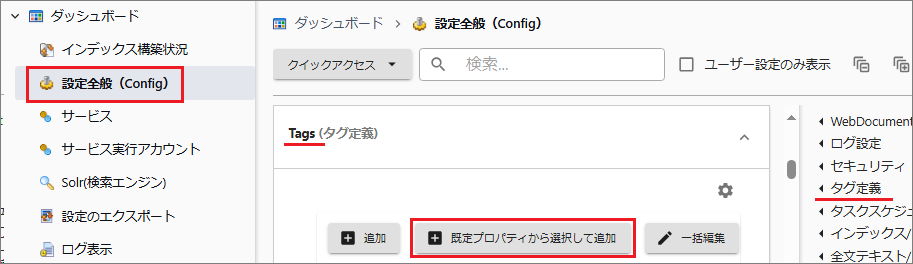
[既定プロパティから選択して追加]を選択します。
[取引年月日~アーカイブ実施者]の6つのタグを選択して[OK]で閉じます。
Shiftキーを押しながら選択すると複数選択できます。
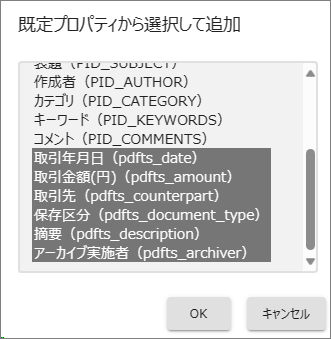
[保存する]を選択してサービスを再起動します。
タグの表示
タグ項目を設定すると標準で全てのフォルダ/ファイルにタグ項目が表示されるようになります。
タグ表示の対象(タグ項目やフォルダなど)を指定することもできます。
検索パネルにタグを表示させる
検索パネルに表示させるタグ項目を指定できます。
【参考】小数点のある数値をタグ[取引金額]に登録して運用するには
取引に外貨を使用していると取引金額に小数点のある場合があります。
PDFタイムスタンプ機能の既定タグ[取引金額]は整数型で定義されているため、小数点のある数値を登録すると検索インデックスに登録されません。
小数点のある数値の登録には浮動小数点型のタグ項目が必要です。
浮動小数点型のタグ定義
浮動小数点(数)とは、コンピューターで小数を数値表現する方法です。
[管理ツール > 設定全般 > タグ > Tags]を選択します。
[追加]を選択して新規にタグ定義をします。
[フィールド名]には例えば
pdfts_amount_doubleと入力します。[表示名には]には例えば
取引金額(小数点可)と入力します[データ型]は
浮動小数点型を選択します。

[OK]で閉じて[保存する]を選択し、そのままサービスを再起動します。
[管理ツール > 設定全般 > タグ > Tags > TagLayout]を選択します。
タイムスタンプ用定義の編集ダイアログを開いて[取引金額(円)]を[取引金額(小数点可)]に変更して保存します。
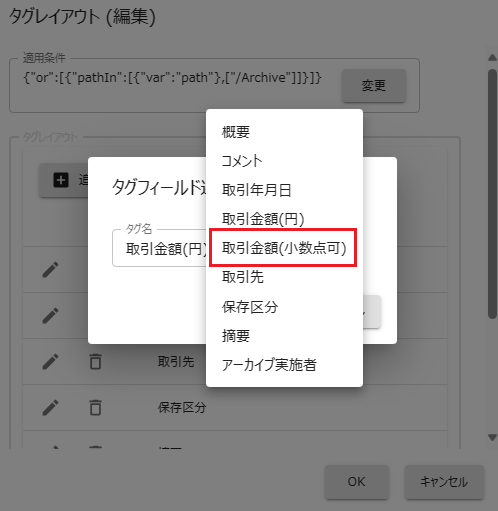
[管理ツール > 設定全般 > PDFタイムスタンプ > tagnames]を選択します。
[pdfts_amount]を例の
pdfts_amount_doubleに変更して保存します。
[管理ツール > 設定全般 > PDFタイムスタンプ > documenttype]を選択します。
各定義を編集して[option/amountRequired]のチェックを外します。
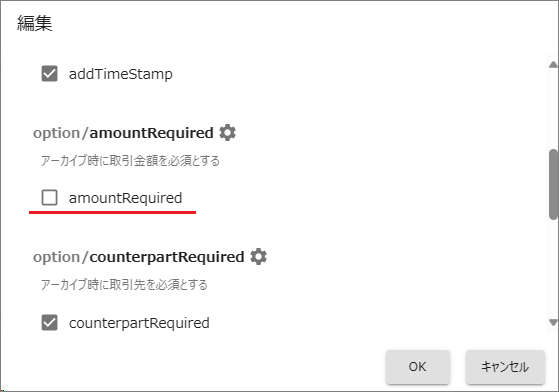
各定義の編集画面にある[option/otherTagConstraints > 追加]を選択して[pdfts_amount_double]を追加します。(必要に応じて)
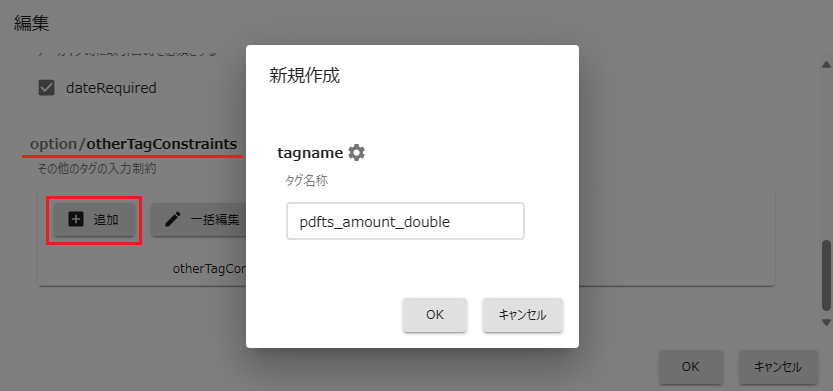
[保存する]を選択してサービス再起動のダイアログが表示されたら再起動します。ダイアログが表示されなければWEBサーバー(Fb5Webサービス)を再起動します。